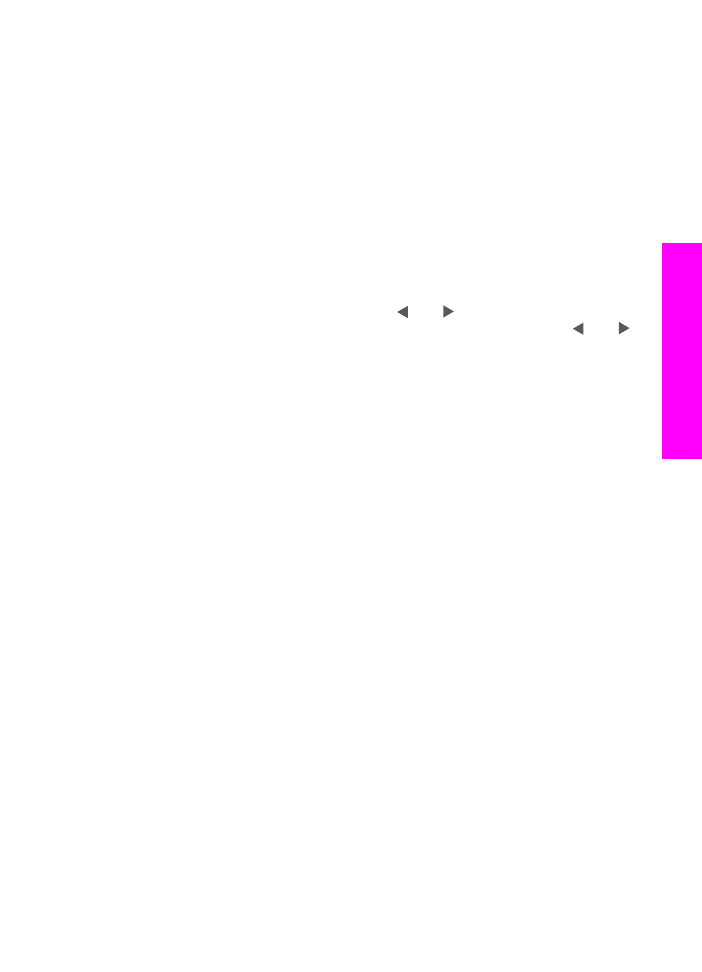
Skrive ut fotoer fra et PictBridge-kompatibelt digitalt
kamera
HP all-in-one støtter PictBridge-standarden, som lar deg koble PictBridge-kompatible
kameraer til kameraporten og skrive ut JPEG-bilder som ligger på minnekortet i
kameraet.
1
Forsikre deg om at HP all-in-one er slått på og at initialiseringsprosessen er
avsluttet.
2
Koble det PictBridge-kompatible digitale kameraet til kameraporten foran på
HP all-in-one ved hjelp av USB-kabelen som fulgte med kameraet.
3
Slå på kameraet, og kontroller at det er i PictBridge-modus.
Brukerhåndbok
49
Minnekort
og
PictBridge
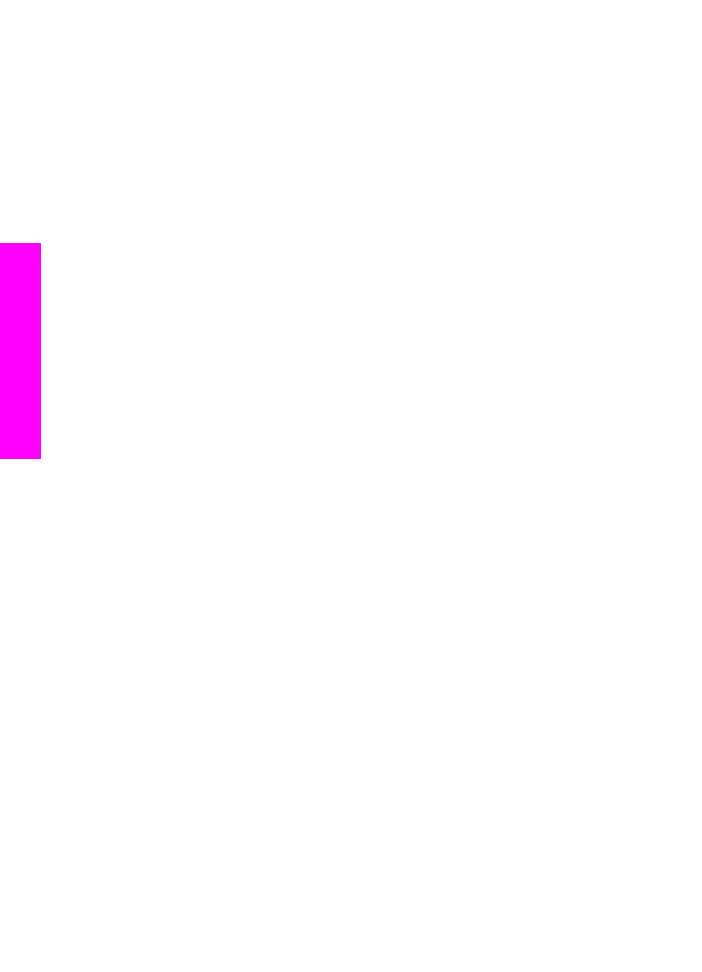
Merk
Når kameraet er koblet til på riktig måte, lyser statuslampen ved siden av
minnekortsporene. Statuslampen blinker grønt når du skriver ut fra kameraet.
Hvis kameraet ikke er PictBridge-samsvarende eller ikke er i PictBridge-
modus, blinker statuslampen gult, og en feilmelding vises på dataskjermen
(hvis HP all-in-one-programvaren er installert). Koble fra kameraet, korriger
problemet med kameraet og koble det til igjen. Du finner mer informasjon om
problemløsing for PictBridge-kameraport, i den elektroniske
Problemløsingshjelp som fulgte med HP Image Zone-programvaren.
Når du har koblet det PictBridge-kompatible kameraet til HP all-in-one, kan du skrive
ut fotoene. Kontroller at størrelsen på papiret som er lagt i HP all-in-one, samsvarer
med innstillingene på kameraet. Hvis papirstørrelsesinnstillingen på kameraet er satt
til standard, bruker HP all-in-one det papiret som for øyeblikket ligger i innskuffen. Se
brukerhåndboken som fulgte med kameraet hvis du trenger detaljert informasjon om
hvordan du skriver ut fra kameraet.
Tips
Hvis det digitale kameraet er en HP-modell som ikke støtter PictBridge, kan du
likevel skrive ut bilde direkte til HP all-in-one. Koble kameraet til USB-porten på
baksiden av HP all-in-one i stedet for å bruke kameraporten. Dette fungerer
bare med HPs digitale kameraer.